Döntetlen a Adobe Illustrator poszter retro stílusban, a gyűjtemény tipp microstock
Formák, minták és sasok
Ebben a leckében megmutatjuk, hogyan kell felhívni a poszter retro stílusban. Meg fogja tanulni, hogyan kell létrehozni formák segítségével a paletta a jelfeldolgozó áramkörök, összekötő áramkörök és alkalmazása grafikai minták. Mi is használjuk a Megjelenés palettán, és adjunk hozzá tárgyak többszörös stroke.
kész rajz
Először is, nézzük meg a mintát, amit létrehoz.

Kezdeni, nyissuk meg egy új dokumentumot, és helyezze a kép egy sas, amit otrisuem. Kép egy sas találtam az interneten. Kattintson duplán a réteg, amelyben teszel egy fotót. És állítsa be a gyengülő 50% a nyitott ablakon. Ezután kattintson az OK, és rögzíti a réteget.

Fent hozzon létre egy új réteget „Eagle” neki. Ezután húzza meg a rögzítő területe a vízszintes és függőleges vezetékeket. És találja meg a középpontot. Meg kell felhívni csak félig sas. Mi másolja és telepíteni a tükör. Ezután hozzáadjuk a fejét, és csatlakoztassa az összes áramkör.
Tehát kezdjük. Kezdjük a rajz jobb oldalán a szárnyak és a farok. Használjuk a Toll eszközt. Lehetőség van teszik pontosan a fotó, vagy megmutatni több szabadságot. Ez a munka egy részét nem lehet megfelelően elvégezni. Mert, mint egy művész, akkor minden joguk megvan, hogy saját stílusát.

Ha felhívni a jobb oldalon válassza ki a kijelölő eszközzel (V) és kapcsolja be a szerszámot tükrözés (O). Kattints egyszer a legalacsonyabb pont a kör, és lenyomva tartja a Shift + Alt, telepíthetjük 180 fokkal az óramutató járásával ellentétes irányban. Engedje el az egérgombot. És most már a bal oldalon a sas. Csúsztassa az oldalsó közelebb kerülnek egymáshoz.

Most bővítsük a ponton, ahol vannak alacsony, és kiemelje a két pont eszköz közvetlen izolálása (A). Ezután nyomja meg a Ctrl + Alt + J párbeszédablakban válassza ki a tengely - vízszintesen. Ctrl + J a párbeszédablakban válasszuk Angles.
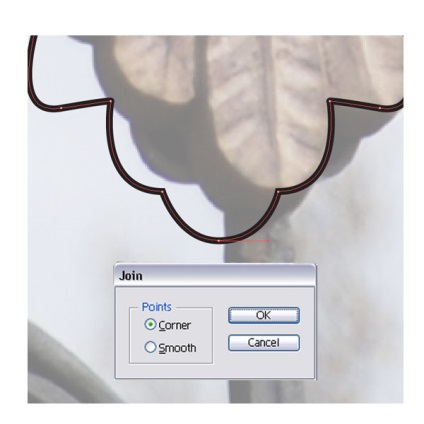
Most, levonja a sas feje és ismételje 2. lépés Lehetséges, hogy összehangolja a kapcsolódási pontokat, a kontúrok át kell húzni, és a változás.

Csatolja a fejét, hogy a test, nem ugyanaz a dolog, hogy mi volt a 4. lépésben.
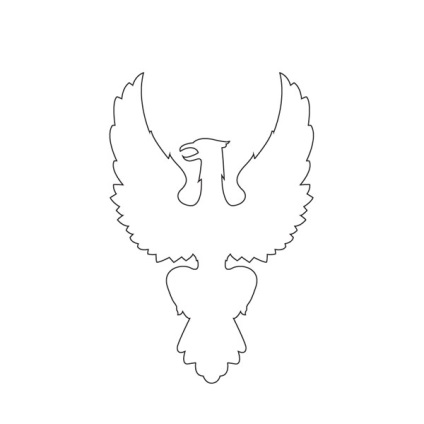
Ahhoz, hogy osztja a szárny be szegmensek, húzzon egy vonalat.
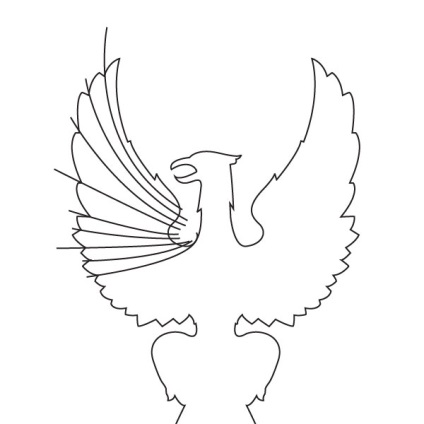
Másolja őket, és bővítse a tükör, mint mi a 3. lépésben Ebben az esetben kapunk egy szimmetrikus alakja.
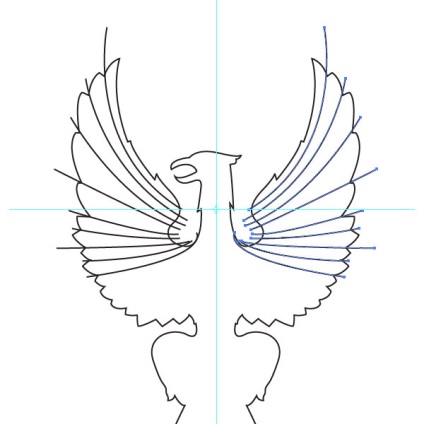
Jelölje ki az összes vonal és egy réteg „Eagle”. Ezután válassza ki a paletta jelfeldolgozó áramkörök szétválasztása gombra. Köti össze a Sas áramkört.
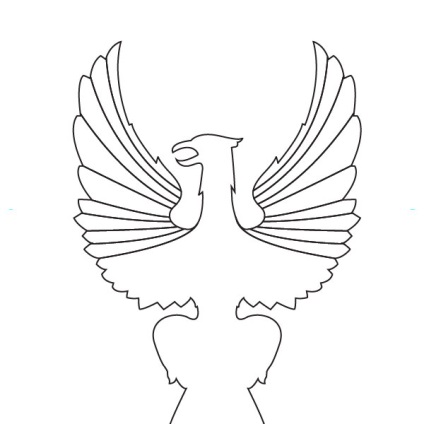
Osztja alak eszköz közvetlen izolálása (A), és töltse színt. Választottam a fekete-fehér (lásd. Ábra).
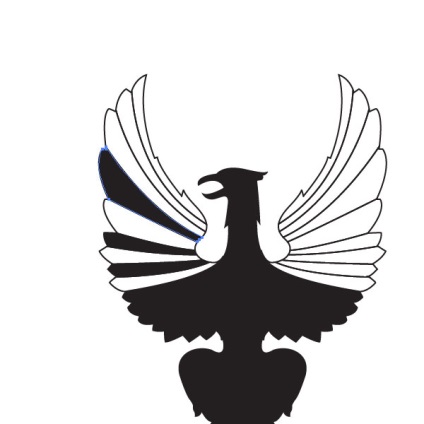
Réteg alatt „sas”, hozzon létre egy új réteget, és adja meg a nevét „embléma”. Sokszöget az alábbiak szerint. Csak meg kell rajzolni az egyik oldalon. És akkor megint másolni és telepíteni egy tükör.
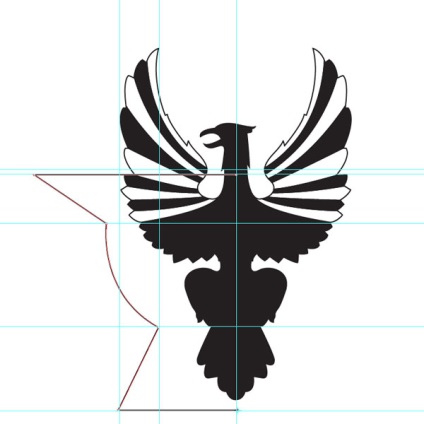
Jelölje ki a két csatlakozási pont, majd nyomja meg a Ctrl + Alt + J, egy ablak átlagolás. Válassza ki a vízszintes tengely, és kattintson az OK gombra.
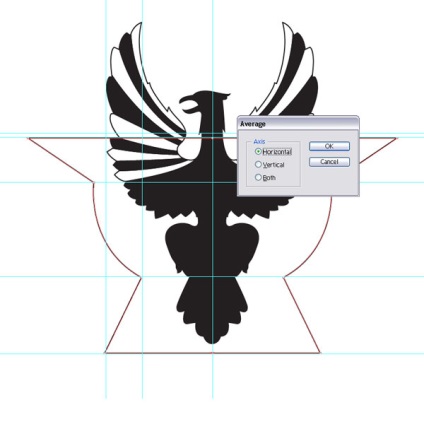
Tartva a pontot, nyomja meg a Ctrl + J és a megnyíló ablakban válasszuk Angles.
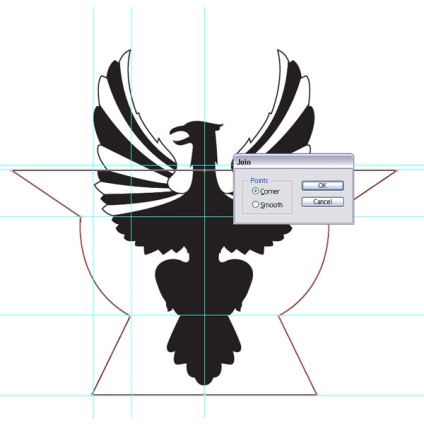
Jelölje ki a sokszög alakú, és nyissa meg a stroke palettán. A vastag pontok halmaza a 9. és válasszuk a stroke a fővonalat, az alábbiak szerint.

Rajzolj egy kört, és illessze be a központban egy sokszög. Majd emelje fel a kereszteződés közepén a szélütés.

Jelölje be mindkét formák és a Pathfinder palettán válassza a Hozzáadás gombot az ábrán. Ábrákon egyesíti egy. Ezután válassza ki, hogy töltse ki a fehér.

Jelölje ki a sokszög, menjen az Object> Path> Offset Path állítsa -8 pont. És akkor törölje az adatokat.
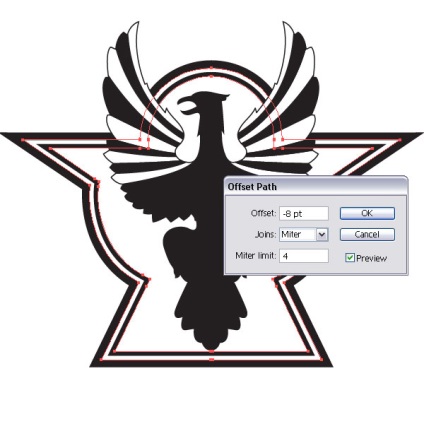
Jelölje ki a belső alakja a palettán, meg a stroke vastagsága 4 pontot, majd kattintson az Align gombot a külső vonalat.
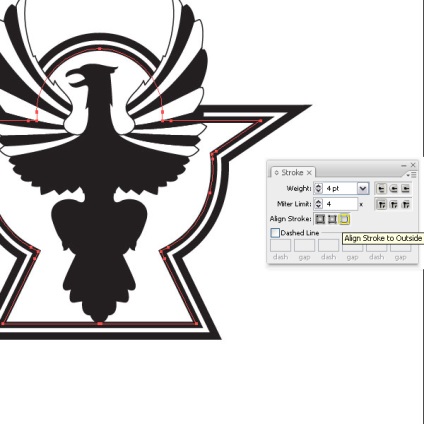
Nyitott vagy menjen a megjelenés paletta bal felső sarokban kattintson a nyílra, és válassza az Új hozzáadása stroke. Kérni kell, és a vastagsága 6 pont igazítsa a sorban. Azért választottam a kék szín. És akkor lehet választani, hogy melyik tetszik.
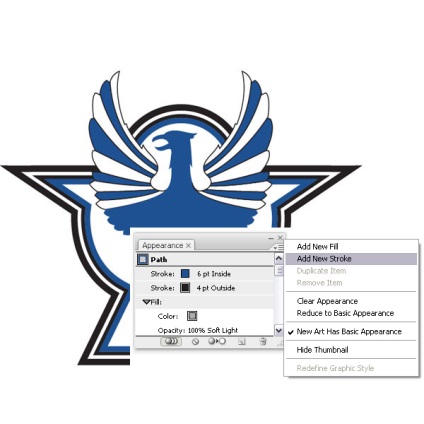
Alatta „embléma” hozzon létre egy új réteget: „BZ”. Rajzolj egy kört bézs és kék casting stroke és emelje fel egy kicsit.
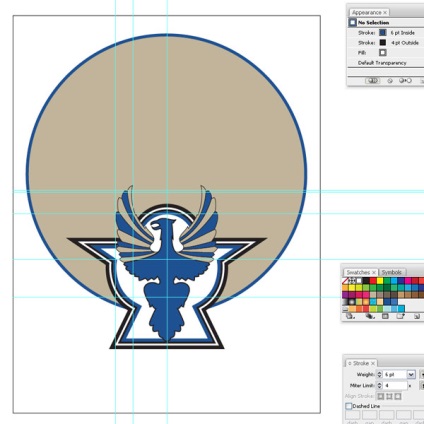
Fent, hozzon létre egy új réteget, és nevezzük el „orelbzh”. Másolás az ábrán egy sas, és csökkenti, hogy 55%. Ezt megteheti a ablakméretezést. Kattintson duplán a Nagyító eszközre (S). Győződjön meg arról, hogy az opció ki van választva arányosan és jelölje mellett lehetőség Scale Strokes & Effects. Igazítsa a kis sas függőlegesen középen és húzza felfelé.
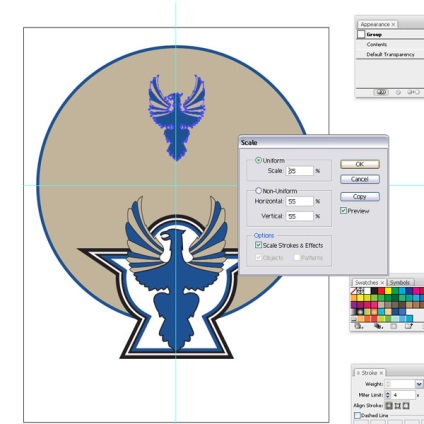
Eltávolítása nélkül a kiválasztás, viszont a szerszám forgatása (R). Tedd egy kattintással az a kör közepén, nyomja meg a Ctrl + Alt és kapcsolja sas óramutató járásával megegyező irányban 45 fokkal. Ezután engedje fel az egérgombot. Hatszor nyomja meg a Ctrl + D A kör kicsi lesz a sasok. Jelölje ki az összes Orlov I V Transparency paletta, állítsa a Opacity 30%.
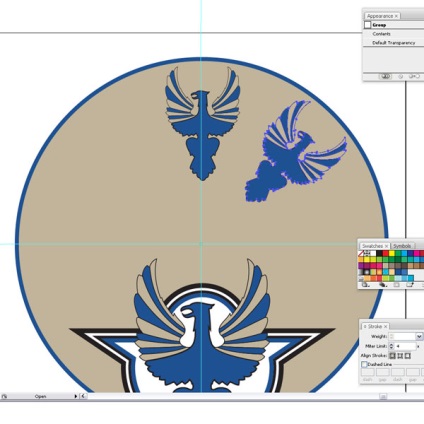
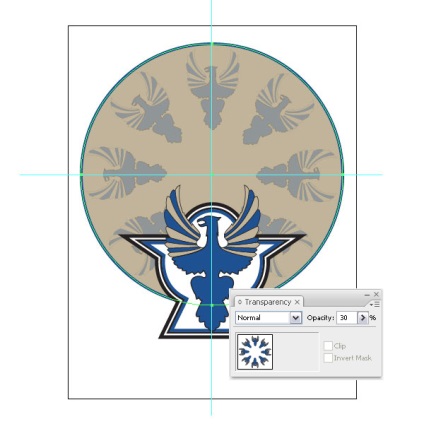
Jelölje ki egy nagy kört a „BZ” réteg. A Megjelenés paletta, változtassa meg a stroke-feketére, és a stroke paletta vastagsága 12 pont. Ezután a Megjelenés palettán, adjunk hozzá egy csapásra. Kérdezze meg a vastagsága 4 pontot, majd kattintson az Align gombot a sorban. Töltsük fel a kör lineáris gradiens (ebben az esetben, bézs és kék színben), és állítsa be a szög -90 fok.
Jelölje ki egy nagy kört, és másolja azt a példányt tetején található. Ehhez nyomja meg a Ctrl + C + F, a másolatát automatikusan megjelenik a tetején. Squeeze egy kicsit a Szabad alakítás eszközt (E), a Shift + Alt és a középpontját az alján a felvonó egy kicsit magasabb.
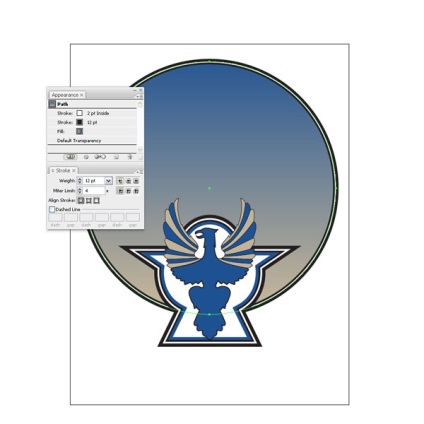
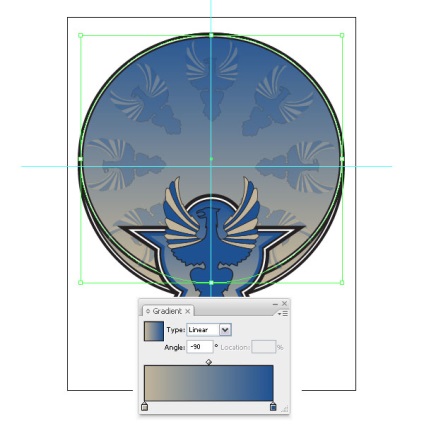
Jelölje ki ezt a tömörített kör paletta Megjelenése eltávolítani az agyvérzés és a paletta az átláthatóság módot Hard Light (Erős fény).
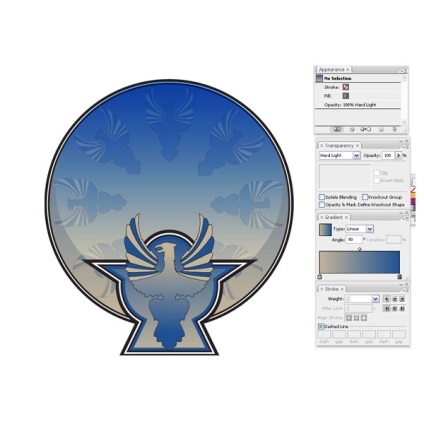
Hozzon létre egy új réteget a „BZ”, és hívják „téglalap”. Rajzolj egy téglalapot, töltse ki az azonos lineáris gradiens, mint a kör. Csak ahelyett, -90 fok, meg a 90 fokot. Ezután válassza ki a stroke a fekete. Ügyeljen arra, hogy a tetején egybeesik a felső széle a kör és az alján - alulról a sokszög határán.
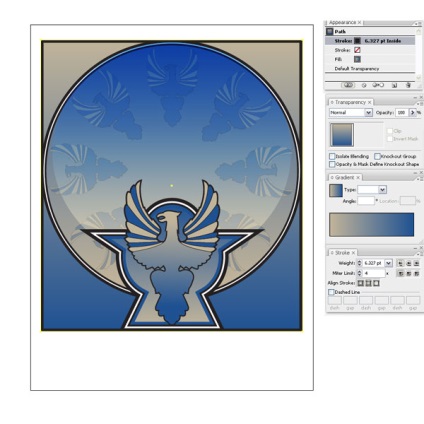
Hozzon létre egy új réteget mindenekelőtt a rétegeket, és nevezd el „szalag”. Rajzolj egy alakú szalagot, és töltse ki feketével, ahogy az ábrán látható. Nem szélütés. Hozzon létre egy párhuzamos áramkört, és állítsa be a vastagsága -8 pont. Válassza ezt az új forma, és töltse ki az azonos gradiens, mint a háttér. Csak lineáris helyett radiális, válassza ki a típus.
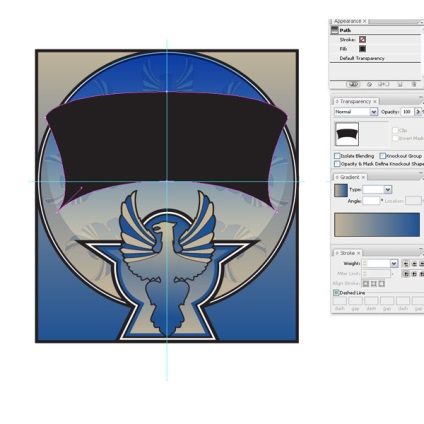
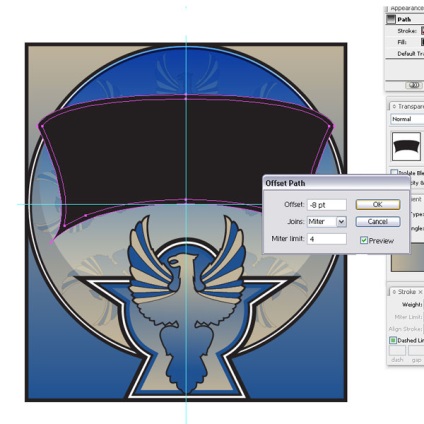
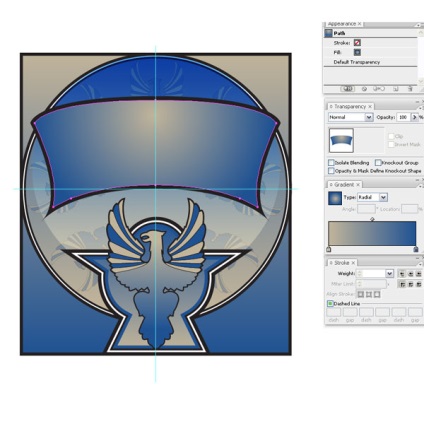
Kapcsolja be a Szabad alakítás eszközt (E) és döntse meg egy kicsit. Kattintson az egyik sarokban ellenőrzési pontokat, nyomja meg a Ctrl és húzza mindkét irányban. Húzza ide-oda, amíg el nem éri a kívánt formát. A Megjelenés palettán egy új stroke és válassza az Igazítás a sorban a belsejében.
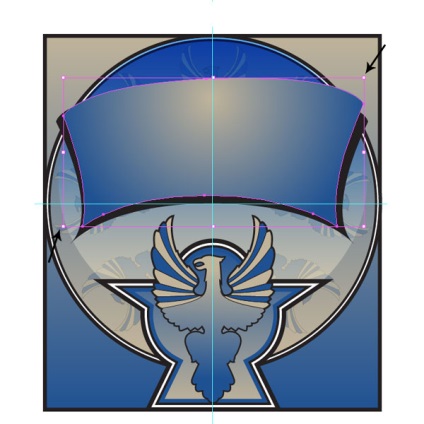
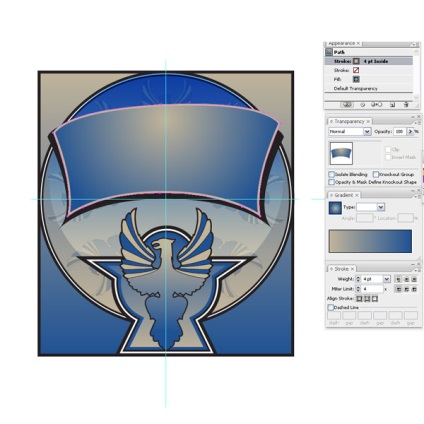
Menj vissza a réteg „doboz”, és a hátán egy téglalap gradiens kitöltés, adjunk hozzá egy fekete téglalap. Legyen ez egy kicsit magasabb, és igazítsa a felső széle mindkét darabot. Készítsen másolatot a tetején.
„Középkori kereszt” minta töltse ki. A jobb felső sarokban a panel minta, kattintson a nyílra. Válassza ki a parancsot a listából, hogy nyissa ki a könyvtár minták> Minták> Dekoratív> Dekorativnye_Ornamenty és találja meg a mintát.
A Transparency paletta, meg a Color Dodge módot.

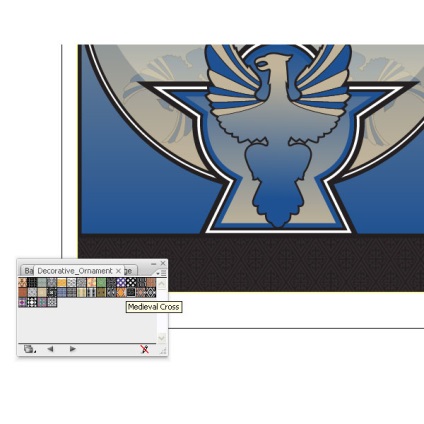
Kitöltési minták más számokkal. Csak légy biztos, hogy hozzon létre egy másolatot a tetején, és helyezzük a Color Dodge módba (vagy próbálkozzon más módok, például a overlay).
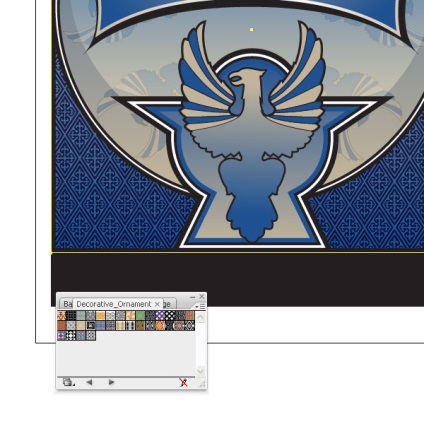
következtetés
Alatt vagy a szalagon, szöveget és mutassa képzelet.
